
Mengatur Durasi Layar untuk diri Anda di Mac
Di Mac Anda, nyalakan Durasi Layar untuk mempelajari cara Anda menghabiskan waktu di Mac dan perangkat Anda lainnya. Saat Durasi Layar dinyalakan, Anda dapat melihat laporan yang menampilkan penggunaan app, jumlah pemberitahuan yang Anda terima, dan seberapa sering Anda menggunakan perangkat Anda.
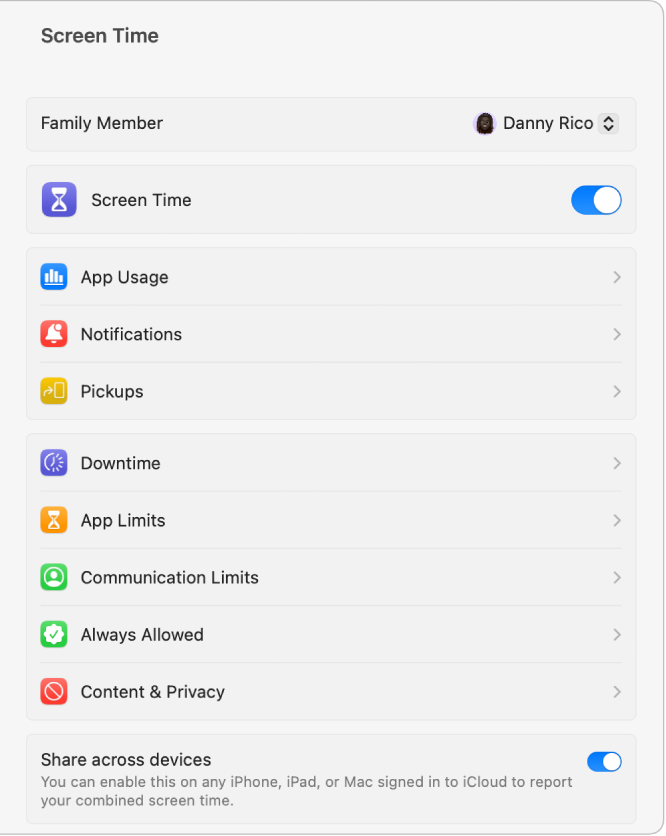
Di Mac Anda, pilih menu Apple

 di bar samping. (Anda mungkin harus menggulir ke bawah.)
di bar samping. (Anda mungkin harus menggulir ke bawah.)Jika Anda adalah anggota grup Keluarga Berbagi, klik menu pop-up Anggota Keluarga di sebelah kanan, lalu pilih diri Anda.
Nyalakan Durasi Layar, lalu nyalakan salah satu pilihan berikut:
Bagikan di semua perangkat: Nyalakan pilihan ini jika Anda ingin laporan Durasi Layar menyertakan waktu yang dihabiskan di perangkat lainnya yang masuk dengan ID Apple yang sama.
Pilihan ini hanya tersedia saat Anda masuk dengan ID Apple Anda.
Gunakan Kode Sandi Durasi Layar: Nyalakan pilihan ini untuk mengamankan pengaturan Durasi Layar, dan untuk memerlukan kode sandi untuk mengizinkan waktu tambahan setelah batas berakhir.
Anda dapat melakukan salah satu hal berikut di pengaturan Durasi Layar:
Klik Waktu Henti, lalu atur jadwal waktu henti.
Klik Batas App, lalu atur batas waktu untuk app dan situs web.
Klik Batas Komunikasi, lalu atur batas komunikasi.
Klik Selalu Diizinkan, lalu pilih app yang dapat digunakan kapan pun.
Klik Konten & Privasi, lalu atur pembatasan konten & privasi.
